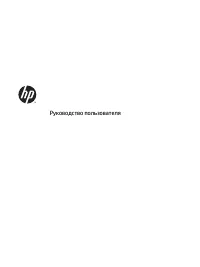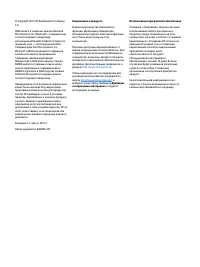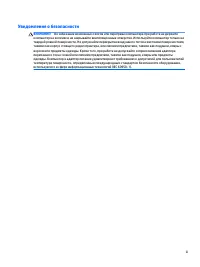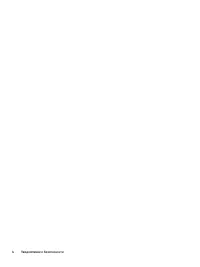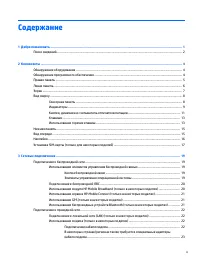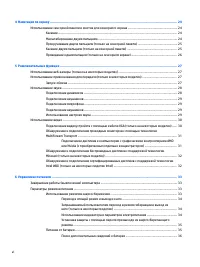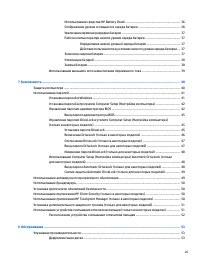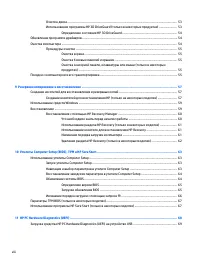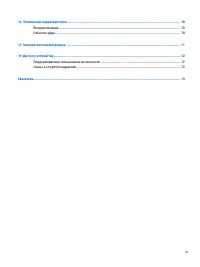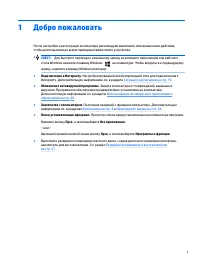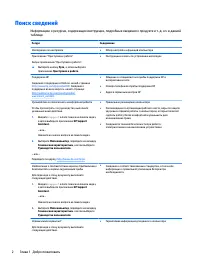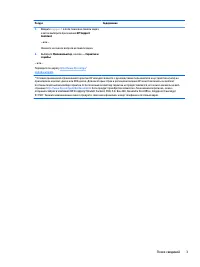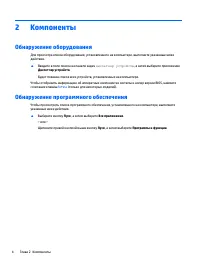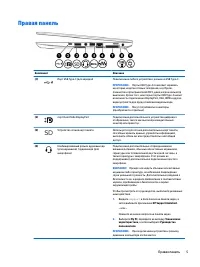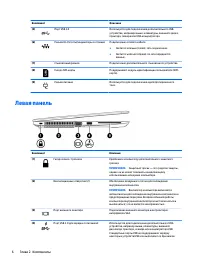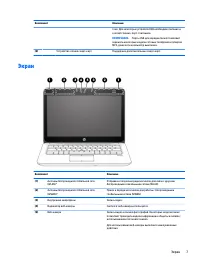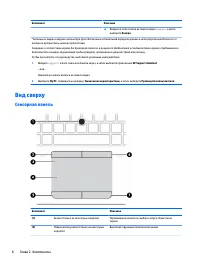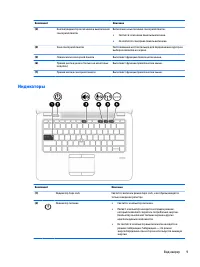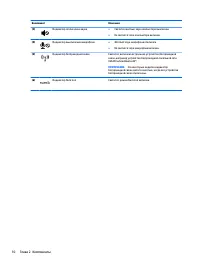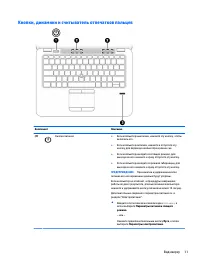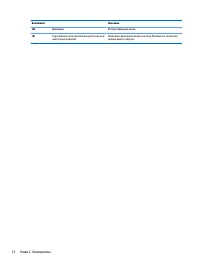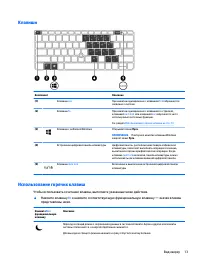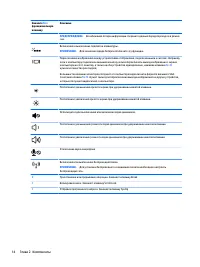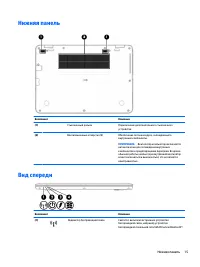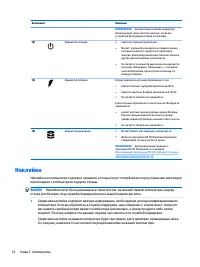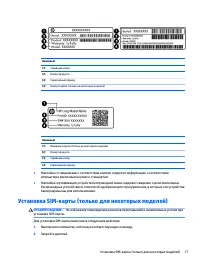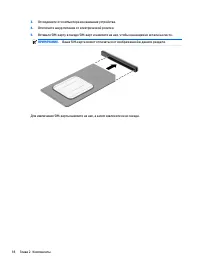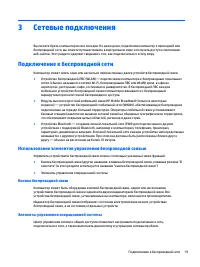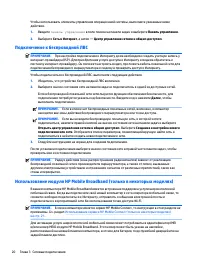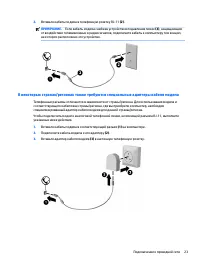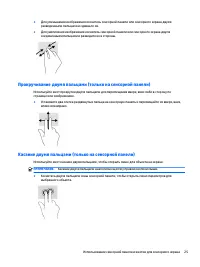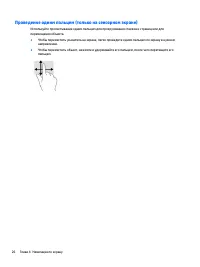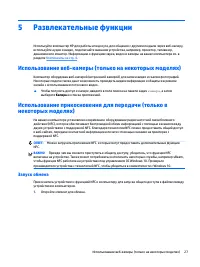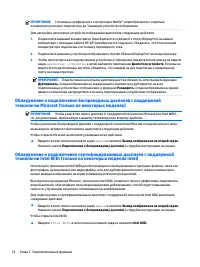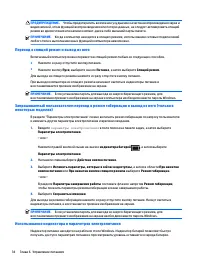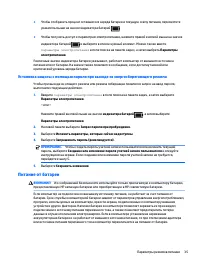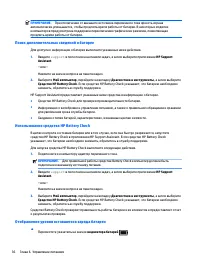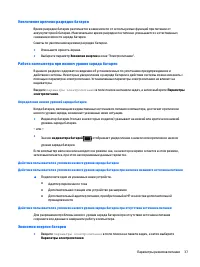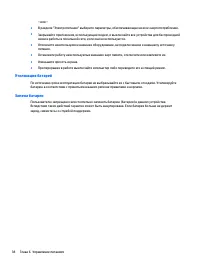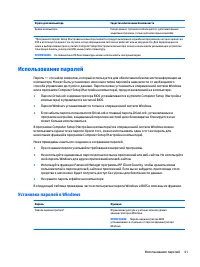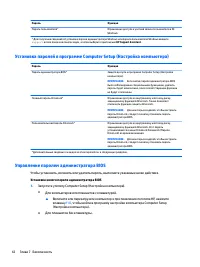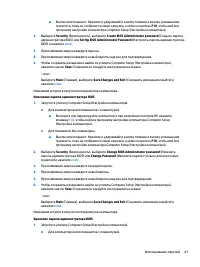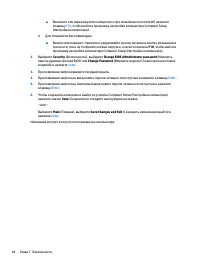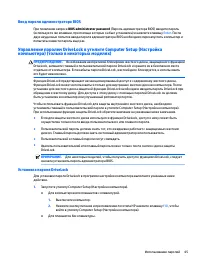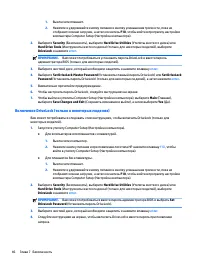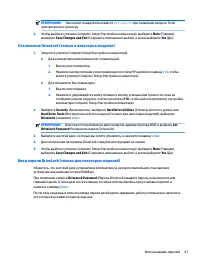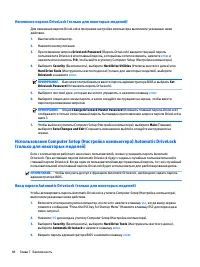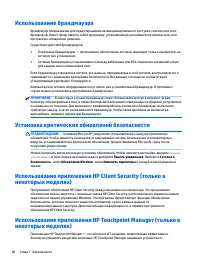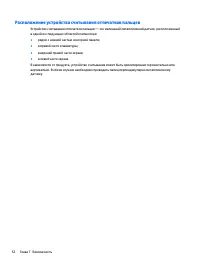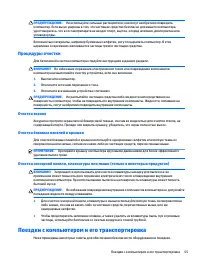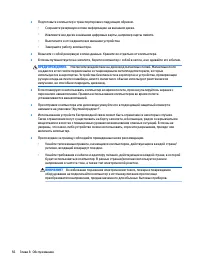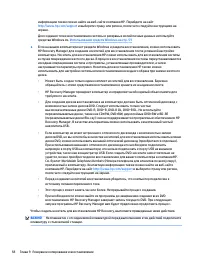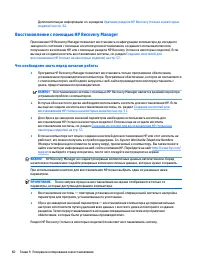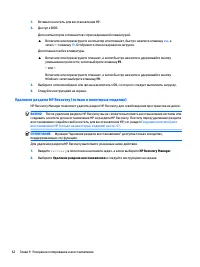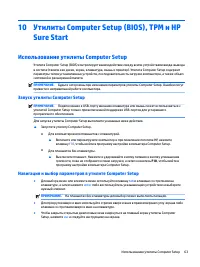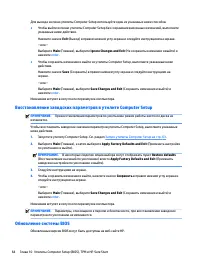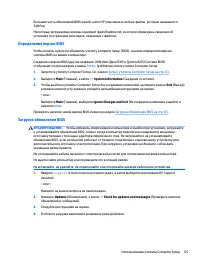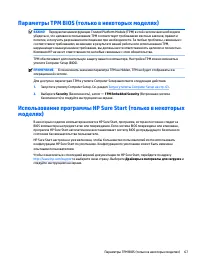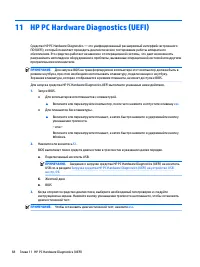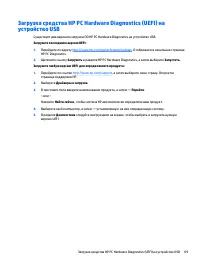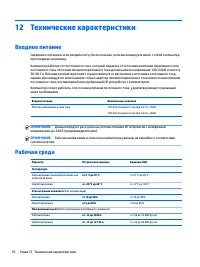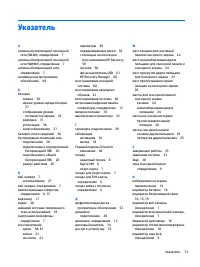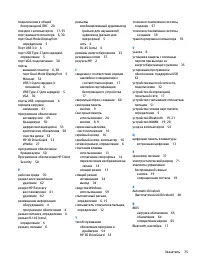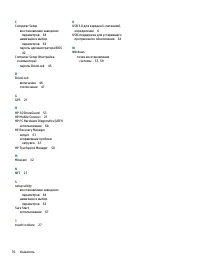Ноутбуки HP EliteBook 840 G3 (W10) - инструкция пользователя по применению, эксплуатации и установке на русском языке. Мы надеемся, она поможет вам решить возникшие у вас вопросы при эксплуатации техники.
Если остались вопросы, задайте их в комментариях после инструкции.
"Загружаем инструкцию", означает, что нужно подождать пока файл загрузится и можно будет его читать онлайн. Некоторые инструкции очень большие и время их появления зависит от вашей скорости интернета.
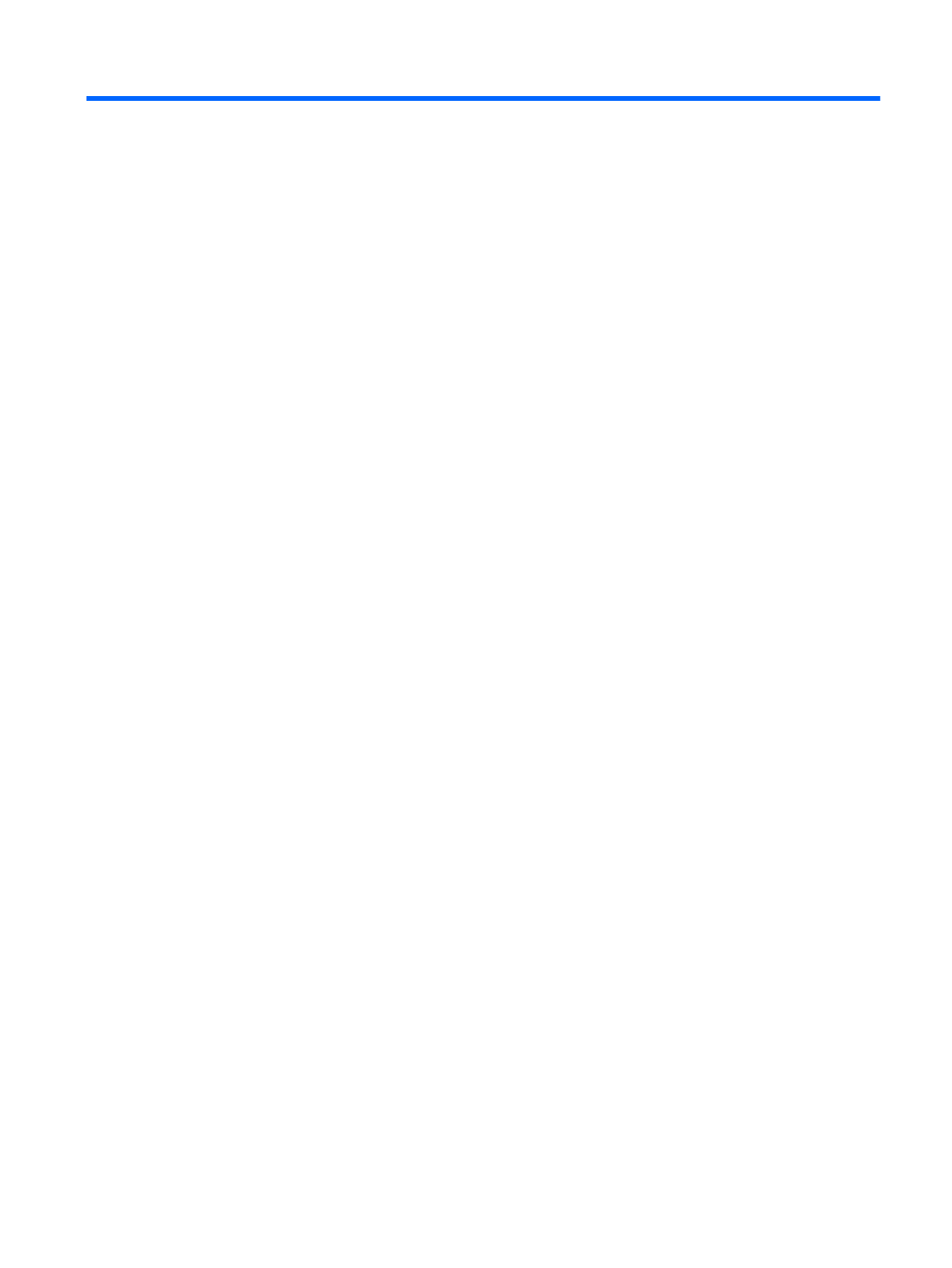
3
Сетевые подключения
Вы можете брать компьютер во все поездки. Но даже дома, подключив компьютер к проводной или
беспроводной сети, вы можете путешествовать в виртуальном мире и получать доступ к миллионам
веб-сайтов. Этот раздел содержит сведения о том, как подключиться к этому миру.
Подключение к беспроводной сети
Компьютер может иметь одно или несколько перечисленных далее устройств беспроводной связи.
●
Устройство беспроводной ЛВС (WLAN) — подключение компьютера к беспроводным локальным
сетям (обычно называются сетями Wi-Fi, беспроводными ЛВС или WLAN) дома, в офисах,
аэропортах, ресторанах, кафе, гостиницах и университетах. В беспроводной ЛВС каждое
мобильное устройство беспроводной связи компьютера связывается с беспроводным
маршрутизатором или точкой беспроводного доступа.
●
Модуль высокоскоростной мобильной связи HP Mobile Broadband (только в некоторых
моделях) — устройство беспроводной глобальной сети (WWAN), обеспечивающее беспроводное
подключение на гораздо большей территории. Операторы мобильной связи устанавливают
базовые станции (аналогично вышкам сотовой связи) на обширных географических территориях,
что обеспечивает покрытие целых областей, регионов и даже стран.
●
Устройство Bluetooth — создание личной локальной сети (PAN) для подключения к другим
устройствам с поддержкой Bluetooth, например к компьютерам, телефонам, принтерам,
гарнитурам, динамикам и камерам. В личной локальной сети каждое устройство непосредственно
связывается с другими устройствами. При этом они должны быть расположены близко друг к
другу — обычно на расстоянии не более 10 метров.
Использование элементов управления беспроводной связью
Управлять устройствами беспроводной связи можно с помощью указанных ниже функций.
●
Кнопка беспроводной связи (другие названия: клавиша беспроводной связи, клавиша режима "В
самолете" (в этом разделе используется название "кнопка беспроводной связи")
●
Элементы управления операционной системы
Кнопка беспроводной связи
Компьютер может быть оборудован кнопкой беспроводной связи, одним или несколькими
устройствами беспроводной связи и одним или двумя индикаторами беспроводной связи. Все
устройства беспроводной связи, установленные на компьютере, включаются производителем.
Индикатор беспроводной связи отображает состояние электропитания на всех устройствах
беспроводной связи, а не состояние отдельных устройств.
Элементы управления операционной системы
Центр управления сетями и общим доступом позволяет настраивать подключение и сеть,
подключаться к сети, а также выполнять диагностику и устранение сетевых проблем.
Подключение к беспроводной сети
19
Содержание
- 3 Уведомление о безопасности
- 5 Содержание
- 11 Добро пожаловать
- 12 Поиск сведений
- 14 Компоненты; Обнаружение оборудования; Обнаружение программного обеспечения
- 16 Левая панель
- 18 Вид сверху; Сенсорная панель
- 19 Индикаторы
- 21 Кнопки, динамики и считыватель отпечатков пальцев
- 25 Вид спереди
- 26 Наклейки
- 29 Сетевые подключения; Подключение к беспроводной сети; Использование элементов управления беспроводной связью; Кнопка беспроводной связи
- 30 Подключение к беспроводной ЛВС
- 31 Использование GPS (только в некоторых моделях)
- 32 Подключение к проводной сети; Использование модема (только в некоторых моделях); Подключение кабеля модема
- 34 Навигация по экрану; Использование сенсорной панели и жестов для сенсорного; Касание
- 35 Прокручивание двумя пальцами (только на сенсорной панели); Касание двумя пальцами (только на сенсорной панели)
- 36 Проведение одним пальцем (только на сенсорном экране)
- 37 Развлекательные функции; Использование прикосновения для передачи (только в; Запуск обмена
- 38 Использование звука; Подключение динамиков
- 39 Подключение микрофона; Подключение наушников; Использование настроек звука
- 40 Использование видео
- 41 MultiStream Transport; приобретаемым отдельно концентратором)
- 42 Обнаружение и подключение беспроводных дисплеев с поддержкой; технологии Intel WiDi (только на некоторых моделях Intel)
- 43 Управление питанием; Завершение работы (выключение) компьютера; Параметры режимов питания; Использование режимов энергосбережения
- 44 Переход в спящий режим и выход из него; Использование индикатора и параметров электропитания
- 45 Питание от батареи
- 46 Поиск дополнительных сведений о батарее; Использование средства HP Battery Check; Отображение уровня оставшегося заряда батареи
- 47 Экономия энергии батареи
- 48 Утилизация батарей
- 49 Использование внешнего источника питания переменного тока
- 50 Безопасность; Защита компьютера
- 51 Установка паролей в Windows
- 52 Управление паролем администратора BIOS
- 55 Ввод пароля администратора BIOS; Установка пароля DriveLock
- 57 Отключение DriveLock (только в некоторых моделях); Ввод пароля DriveLock (только для некоторых моделей)
- 58 Изменение пароля DriveLock (только для некоторых моделей); Ввод пароля Automatic DriveLock (только для некоторых моделей)
- 59 Снятие защиты Automatic DriveLock (только для некоторых моделей); Использование антивирусного программного обеспечения
- 60 Использование приложения HP Client Security (только в
- 61 Установка дополнительного защитного тросика (только для; Использование устройства считывания отпечатков пальцев
- 62 Расположение устройства считывания отпечатков пальцев
- 63 Обслуживание; Улучшение производительности; Дефрагментация диска; Очистка диска
- 64 Определение состояния HP 3D DriveGuard; Обновление программ и драйверов; Очистка компьютера
- 65 Процедуры очистки; Очистка экрана; Поездки с компьютером и его транспортировка
- 67 Резервное копирование и восстановление; Создание носителей для восстановления и резервных копий
- 69 Использование средств Windows
- 70 Восстановление с помощью HP Recovery Manager; Что необходимо знать перед началом работы
- 71 Использование раздела HP Recovery (только в некоторых моделях); Использование носителя для восстановления HP Recovery; Изменение порядка загрузки компьютера
- 72 Удаление раздела HP Recovery (только в некоторых моделях)
- 73 Sure Start; Использование утилиты Computer Setup; Запуск утилиты Computer Setup
- 74 Восстановление заводских параметров в утилите Computer Setup; Обновление системы BIOS
- 75 Определение версии BIOS; Загрузка обновления BIOS
- 76 Изменение порядка загрузки с помощью запроса f9
- 77 Параметры TPM BIOS (только в некоторых моделях); Использование программы HP Sure Start (только в некоторых
- 80 2 Технические характеристики; Входное питание
- 81 3 Электростатический разряд
- 82 4 Доступ к устройству; Поддерживаемые специальные возможности; Связь со службой поддержки
- 83 Указатель
Характеристики
Остались вопросы?Не нашли свой ответ в руководстве или возникли другие проблемы? Задайте свой вопрос в форме ниже с подробным описанием вашей ситуации, чтобы другие люди и специалисты смогли дать на него ответ. Если вы знаете как решить проблему другого человека, пожалуйста, подскажите ему :)